jenkins 安装及配置部署操作
Posted
tags:
篇首语:本文由小常识网(cha138.com)小编为大家整理,主要介绍了jenkins 安装及配置部署操作相关的知识,希望对你有一定的参考价值。
jenkins 安装及配置部署操作jenkins+svn+tomcat and jenkins+git+maven+tomcat
jenkins rpm软件包地址: https://pkg.jenkins.io/redhat/
jenkins 地址: https://jenkins.io/download/
jenkins 地址: http://ftp.icm.edu.pl/packages/jenkins/plugins/
文档相关软件下载链接
链接:https://pan.baidu.com/s/1_zs_rjghH1d6Y4VN1KgYIA
提取码:06lb
>>>>>>>>>>>>>>>>>>>>>>>>>>>>>>>>>>>>>>>>>>>>>>>>>>>>>>
>> jenkins 安装配置 >>>>
>>>>>>>>>>>>>>>>>>>>>>>>>>>>>>>>>>>>>>>>>>>>>>>>>>>>>>
因为这的jenkins的配置都一样,所以只写一次
1、安装jdk ,配置好环境变量JAVA_HOME,后面会有用到 。
[root@jenkins ~]# tar zxf jdk1.8.0_191.tar.gz
[root@jenkins ~]# mv jdk1.8.0_191 /usr/local/jdk1.8.0
[root@jenkins ~]# echo "export JAVA_HOME=/usr/local/jdk1.8.0" >> /etc/profile
[root@jenkins ~]# echo "export PATH=$JAVA_HOME/bin:$PATH" >> /etc/profile
[root@jenkins ~]# source /etc/profile
[root@jenkins ~]# echo $JAVA_HOME
/usr/local/jdk1.8.02、安装jenkins 软件,可以使用rpm也可以使用war包去运行 。 jenkins安装依赖openjdk软件。
[root@jenkins ~]# yum localinstall jenkins-2.195-1.1.noarch.rpm -y
[root@jenkins ~]# yum install java-1.8.0-openjdk -y
[root@jenkins ~]# systemctl start jenkins
[root@jenkins ~]# systemctl enable jenkins
[root@jenkins ~]# /sbin/chkconfig jenkins on3、打开浏览器 http://ip:port 登陆jenkins ,密码在下面文件内 。
[root@jenkins ~]# cat /var/lib/jenkins/secrets/initialAdminPassword
f50bc74962b6449aab7f72cee8ab898f
4、网上很多人喜欢“安装推荐的插件”,其实这种方式对于网络不好或者是不能访问外网的人来说是不行的,会报错。网络差的会很慢很慢,所以我选 “选择插件来安装”,把所有插件取消掉。
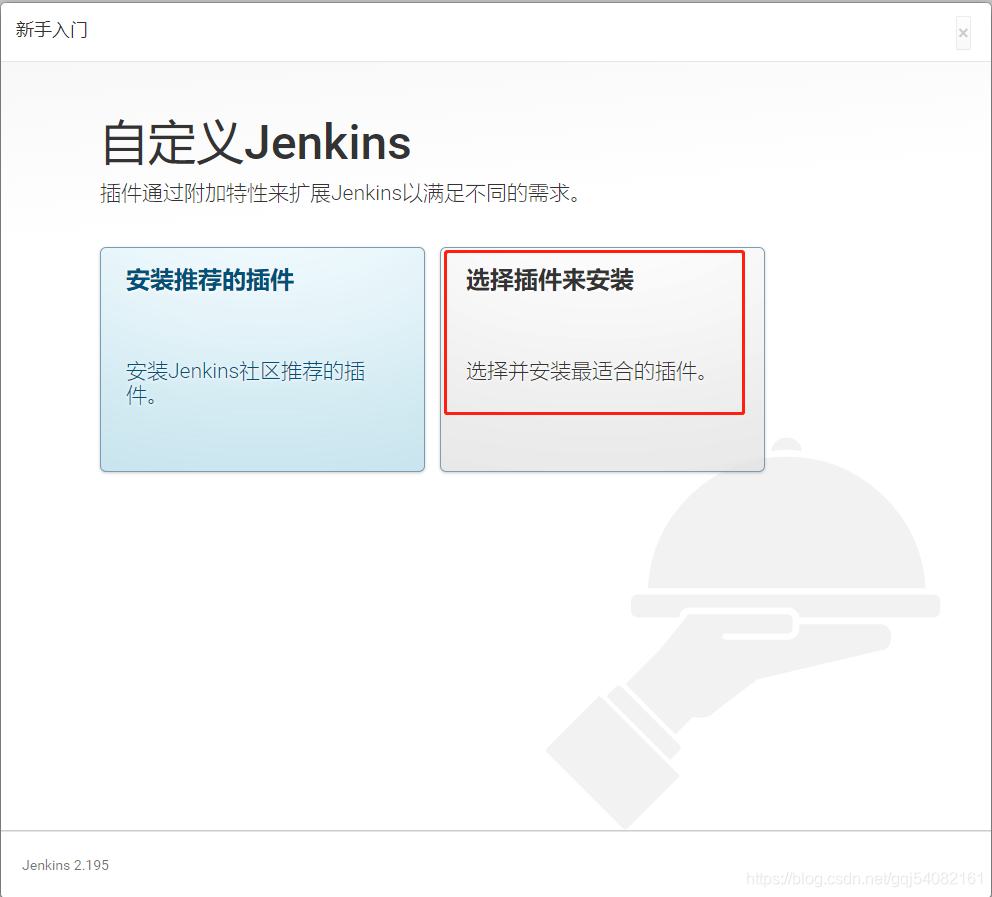
5、取消所有插件,一个都不安装

6、配置管理员用户,一定要配置,不然你后面进去就非常麻烦的。

7、输入jenkins实例url ,一般使用默认即可 。
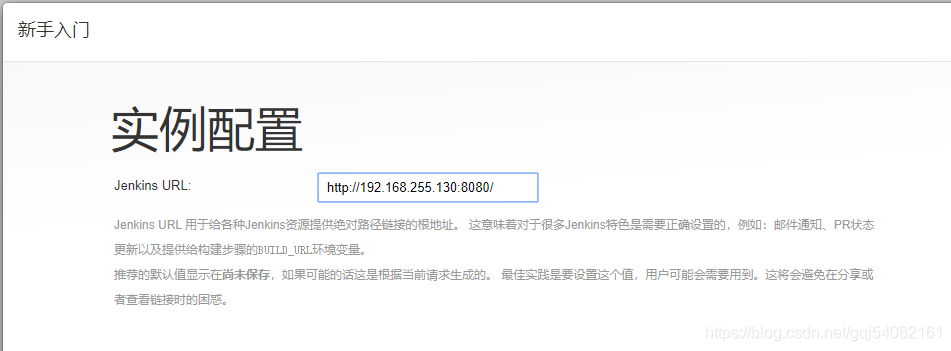
8、安装完毕,开始使用jenkins
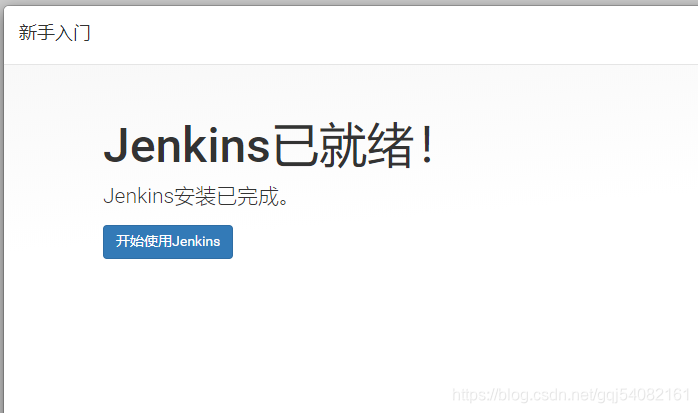
9、登陆后的界面 。
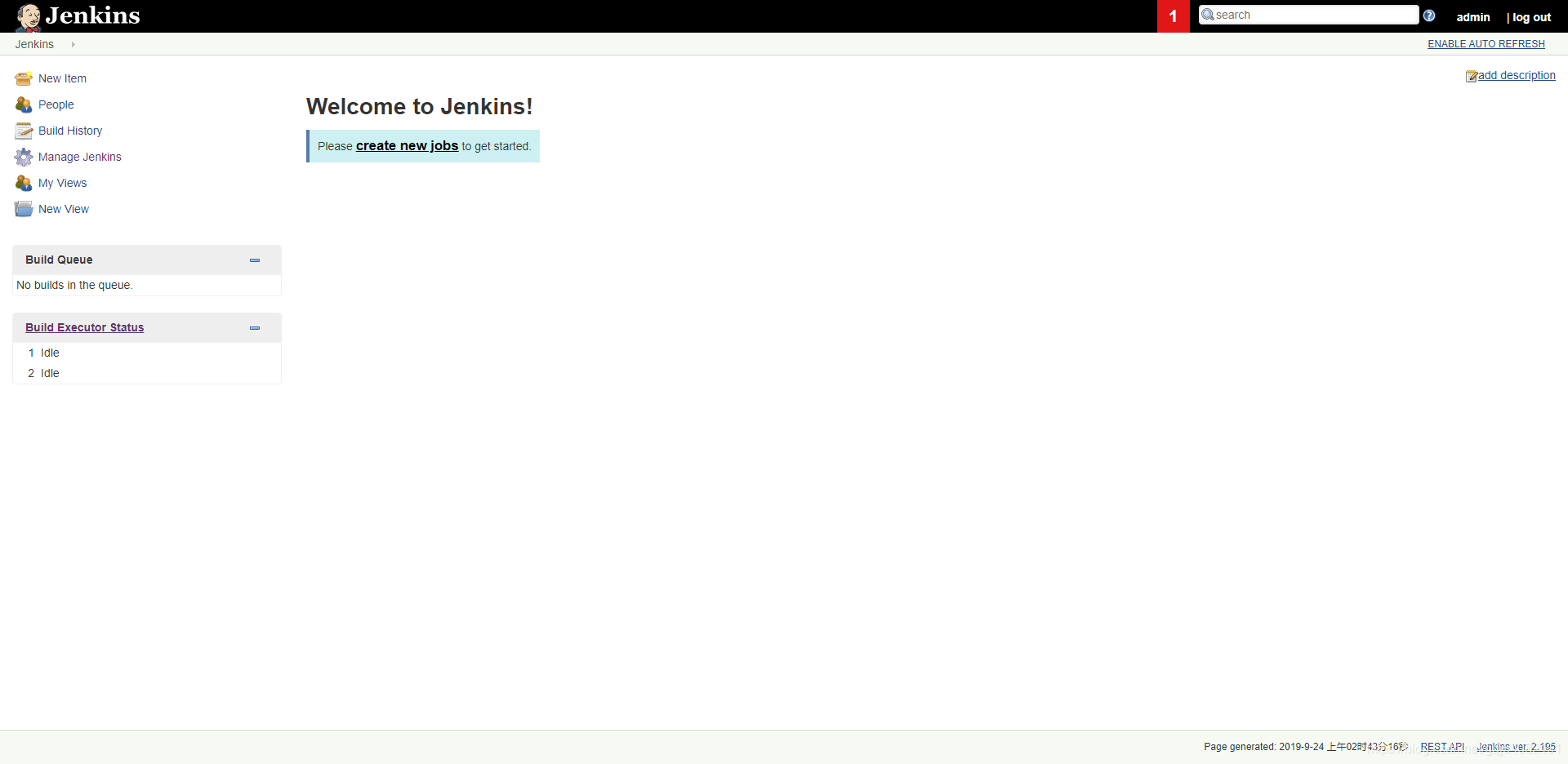
10、选择管理jenkins ,插件管理。
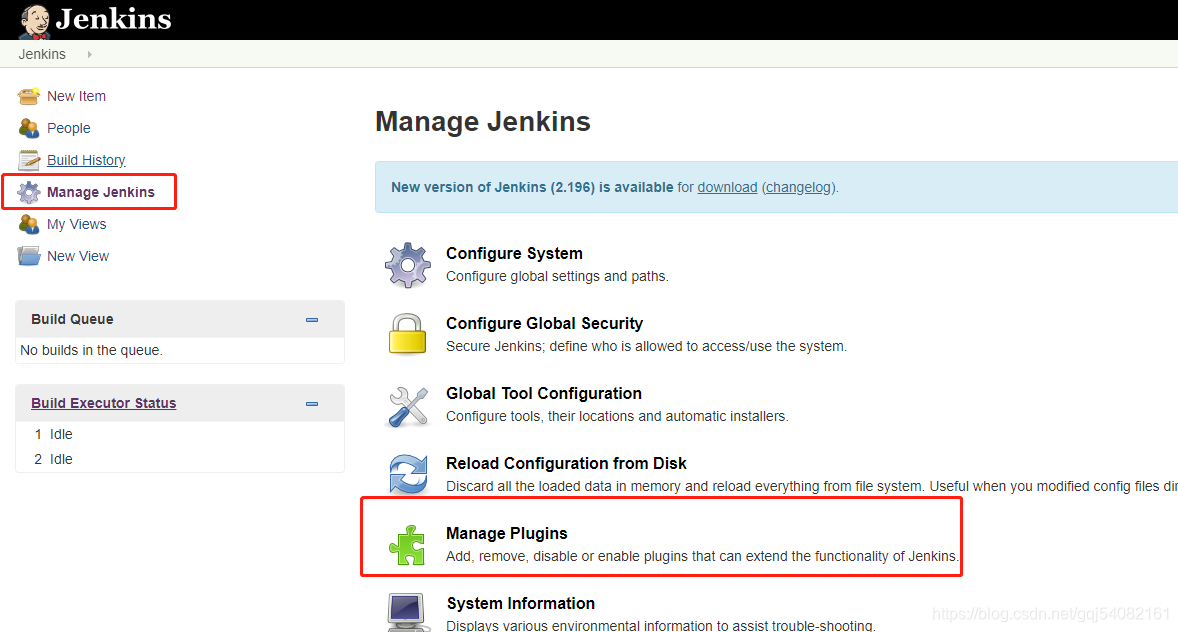
11、发现已安装插件内,没有任何插件 。

==============================
安装插件的三种方式:
插件安装一:
*找一台已经安装好插件的机器,把/var/lib/jenkins/plugins目录里面的文件跟目录全部拷贝出来。将插件对应的文件导入到 /var/lib/jenkins/plugins 目录下面,然后修改权限 chown -R jenkins:jenkins
重启 systemctl restart jenkins**
插件安装二:
到 http://ftp.icm.edu.pl/packages/jenkins/plugins/ 下载对应的插件,选择插件管理里面的高级,上传插件-->选择文件-->上传 (jenkins 2.175用的是 hpi文件),上传完之后就会自动开始安装。这种方法比较慢,需要一个文件一个文件的选择。
插件安装三:
到可选插件内勾选自己想要的插件,点击安装即可 。
以下是以完成插件安装的截图 :

12、配置后面要用到管理的参数,publish over ssh key ,管理jenkins -->系统设置 ,找到这里将jenkins的key放入这里,下面配置后期需要推送文件的服务器ip,远程账号以及远程上去的目录位置。 (jenkins与需要推送文件的服务器之间需要免密登陆,远程账号不一定用root,也可以用其他普通用户)
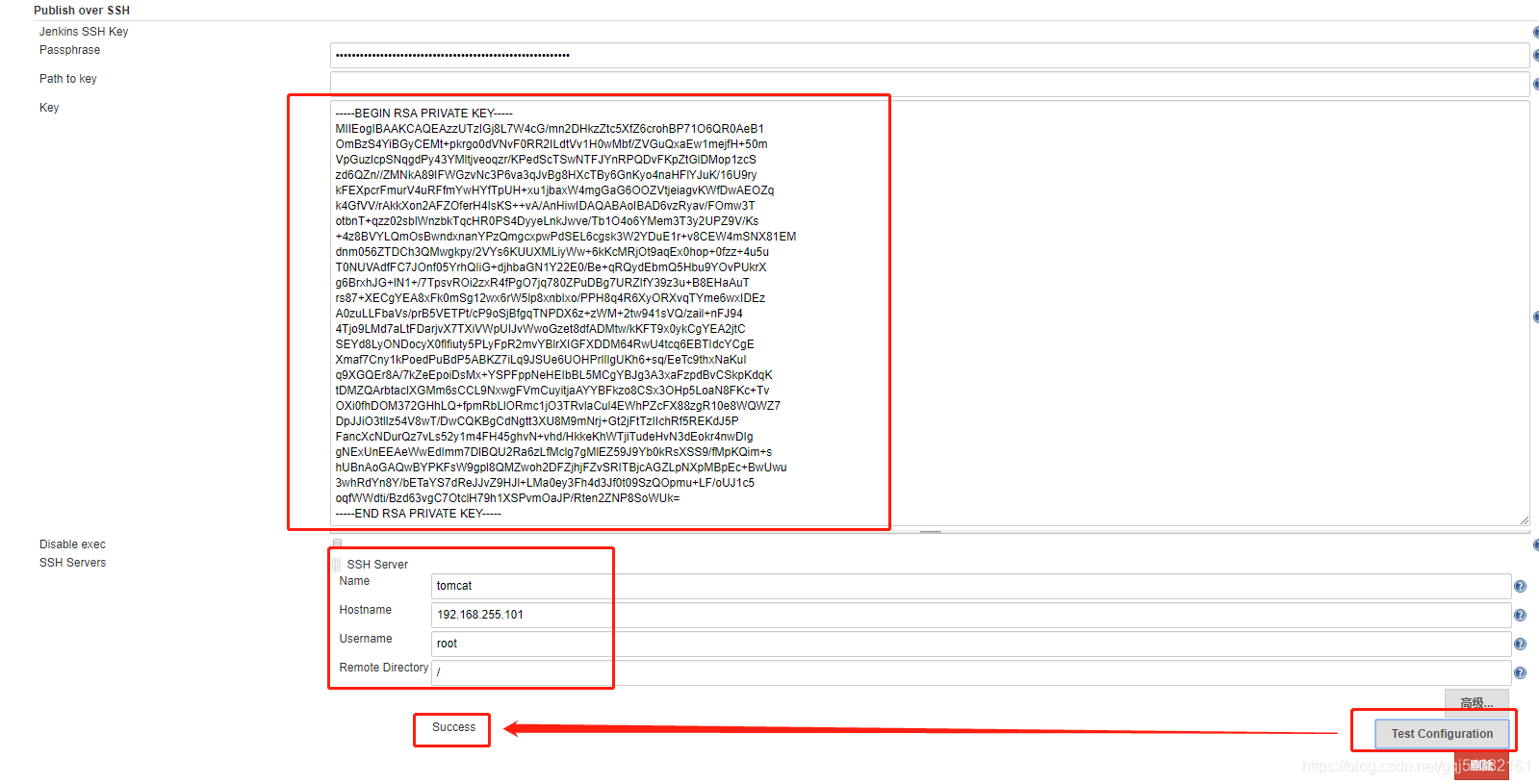
jenkins的安装配置到此结束;
一、jenkins+svn+tomcat
项目说明:
1、svn服务器用于存放页面代码以及更新版本库 ,所有的页面从svn上面进行控制 ;
2、tomcat用来部署页面,所有的访问都通过tomcat 进行 ;
3、jenkins 用来做更新版本控制,需要带有回滚版本的功能 ;
搭建思路:
1、开发人员统一将文件上传到svn对应的目录下面。例如 svn://xxx/work1/dist.zip svn://xxx/work2/dist.zip
2、jenkins收集到所有的dist.zip之后 先打包一个压缩文件到workspace/dist/xxx-x.tar.gz ,用于后面还原用
3、jenkins推送.tar.gz文件到tomcat 对应的目录下并解压,解压之前先清空里面的文件 。
192.168.255.130 jenkins - 2.195
192.168.255.100 svn - 1.7.14
192.168.255.101 tomcat - 8

>>>>>>>>>>>>>>>>>>>>>>>>>>>>>>>>>>>>>>>>>>>>>>>>>>>>>>
>> svn 搭建及配置 >>>>
>>>>>>>>>>>>>>>>>>>>>>>>>>>>>>>>>>>>>>>>>>>>>>>>>>>>>>
1、安装svn
[root@svn ~]# yum install subversion -y2、创建svn库对应的目录
[root@svn ~]# mkdir -p /server/svn
[root@svn ~]# svnadmin create /server/svn
[root@svn ~]# ls /server/svn/
conf db format hooks locks README.txt3、对svn版本库进行配置
[root@svn ~]# cd /server/svn/conf/
[root@svn conf]# ls
authz passwd svnserve.conf4、添加登陆用户名跟密码,均为appuser
[root@svn conf]# tail -2 passwd
[users]
appuser = appuser5、设置用户访问权限,appuser可以对svn的 / 有读写权限,其他用户没有权限
[root@svn conf]# tail -3 authz
[/]
appuser = rw
* =6、配置svn密码库文件、权限库文件以及svn根的对应目录
[root@svn conf]# vim svnserve.conf
anon-access = read
auth-access = write
password-db = passwd
authz-db = authz
realm = /server/svn7、启动svn服务
[root@svn conf]# svnserve -d -r /server/svn/
[root@svn conf]# ps -ef| grep svnserve
root 2391 1 0 16:22 ? 00:00:00 svnserve -d -r /server/svn/
root 2393 2167 0 16:22 pts/0 00:00:00 grep --color=auto svnserve8、创建svn客户端目录并检出库内容
[root@svn conf]# mkdir -p /data/tomcat
[root@svn conf]# svn checkout svn://192.168.255.100/ /data/tomcat
[root@svn conf]# cd /data/tomcat/9、添加文件
[root@svn tomcat]# echo "test 16:40" > 1.txt10、将文件添加到svn库
[root@svn tomcat]# svn add 1.txt
A 1.txt11、提交版本更新并备注提交信息
[root@svn tomcat]# svn commit -m ‘test create 1.txt‘ ./
Adding 1.txt
Transmitting file data .
Committed revision 1.12、查看svn状态
[root@svn tomcat]# svn status -v
0 0 ? .
1 1 appuser 1.txt>>>>>>>>>>>>>>>>>>>>>>>>>>>>>>>>>>>>>>>>>>>>>>>>>>>>>>
>> tomcat 搭建及配置 >>>>
>>>>>>>>>>>>>>>>>>>>>>>>>>>>>>>>>>>>>>>>>>>>>>>>>>>>>>
安装openjdk跟tomcat 并启动 ,使用默认配置即可
[root@tomcat ~]# yum install java-1.8.0-openjdk -y
[root@tomcat ~]# tar zxvf apache-tomcat-8.0.30.tar.gz
[root@tomcat ~]# mv apache-tomcat-8.0.30 /usr/local/tomcat
[root@tomcat ~]# cd /usr/local/tomcat/
[root@tomcat tomcat]# bin/startup.sh确认服务是否起来
[root@tomcat tomcat]# netstat -anputl| grep LISTEN
tcp 0 0 0.0.0.0:22 0.0.0.0:* LISTEN 923/sshd
tcp 0 0 127.0.0.1:25 0.0.0.0:* LISTEN 1169/master
tcp6 0 0 :::8080 :::* LISTEN 2345/java
tcp6 0 0 :::22 :::* LISTEN 923/sshd
tcp6 0 0 ::1:25 :::* LISTEN 1169/master
tcp6 0 0 127.0.0.1:8005 :::* LISTEN 2345/java
tcp6 0 0 :::8009 :::* LISTEN 2345/java >>>>>>>>>>>>>>>>>>>>>>>>>>>>>>>>>>>>>>>>>>>>>>>>>>>>>>
>> jenkins 项目部署配置 >>>>
>>>>>>>>>>>>>>>>>>>>>>>>>>>>>>>>>>>>>>>>>>>>>>>>>>>>>>
1、创建项目 -->> 构建一个自由风格的软件项目 ;

2、选择参数化构建过程 (这里的参数化将会在后面项目构建处进行体现)
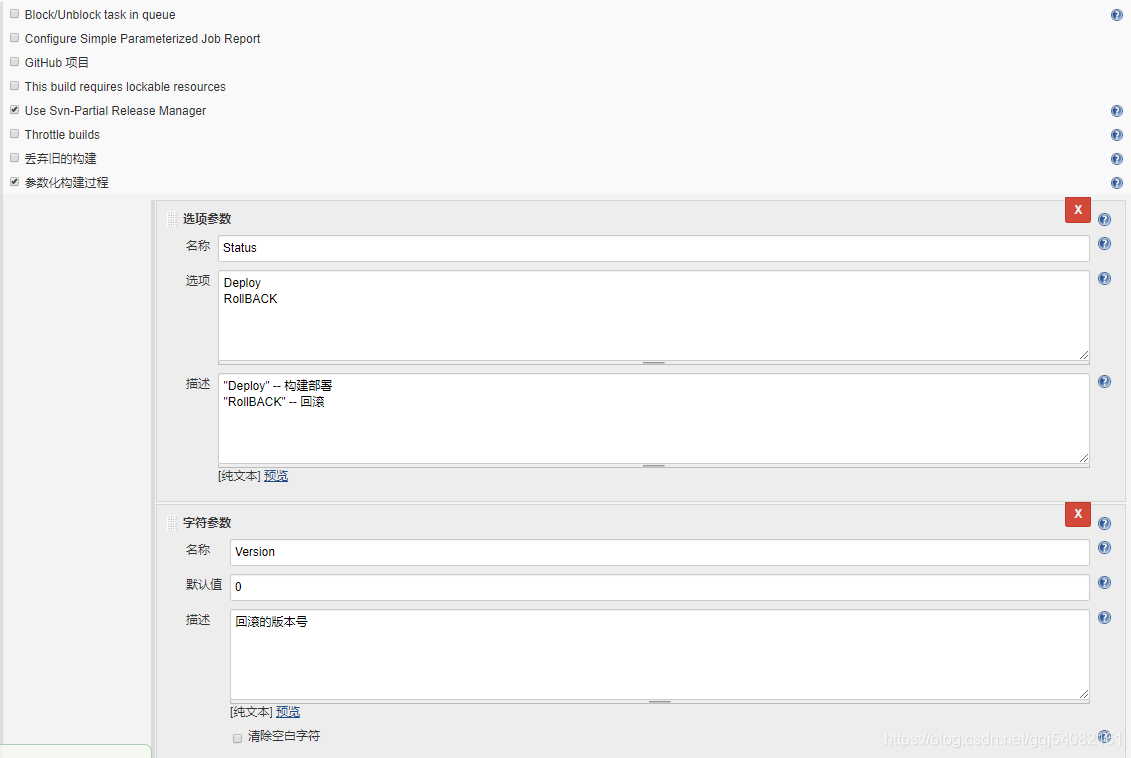
3、配置svn库地址跟svn账号密码
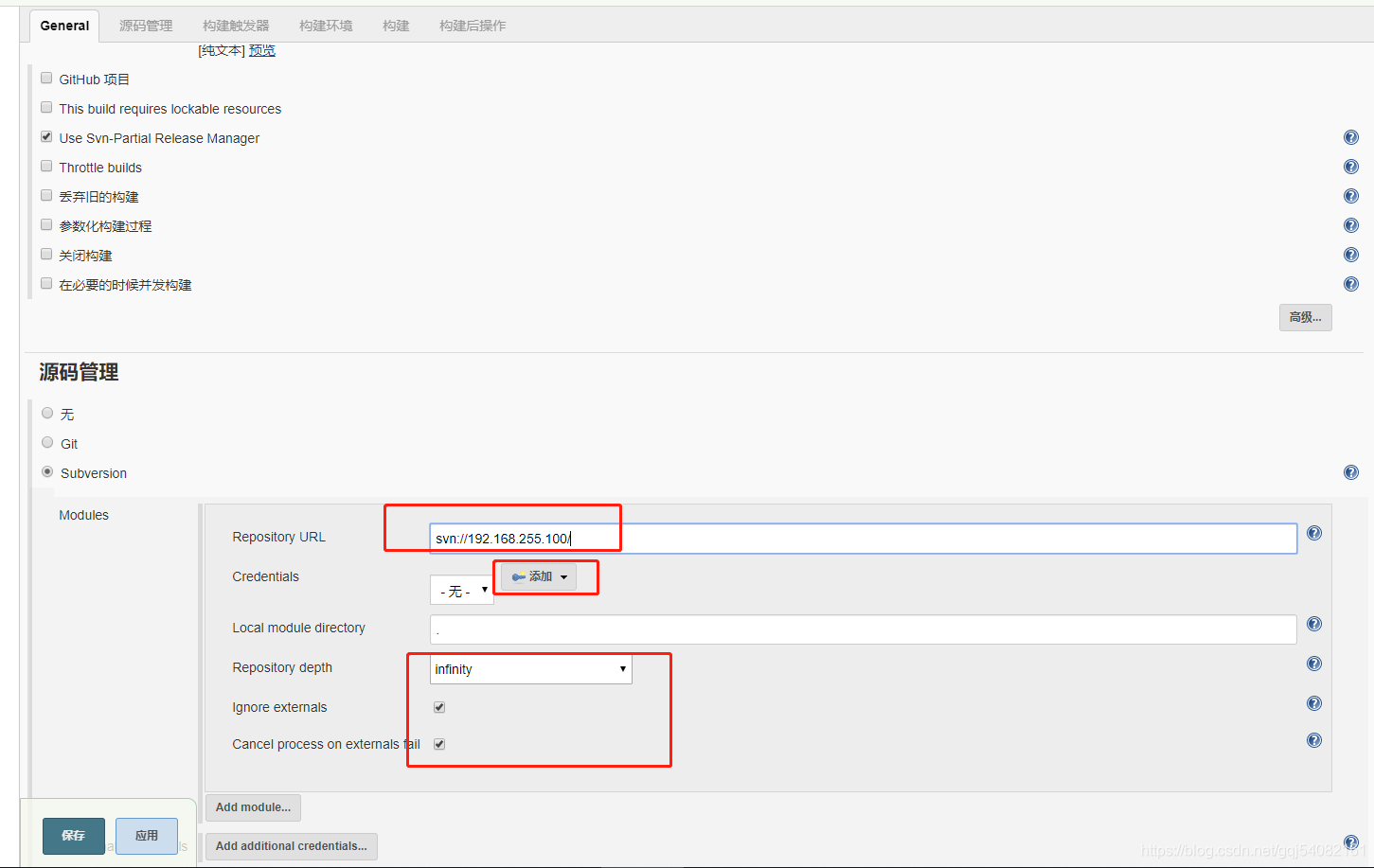
4、选择用户名跟密码,配置 appuser (svn的账号密码)

5、选择刚才配置的账号密码作为凭证 (凭证也可以在jenkins设置里面进行添加)
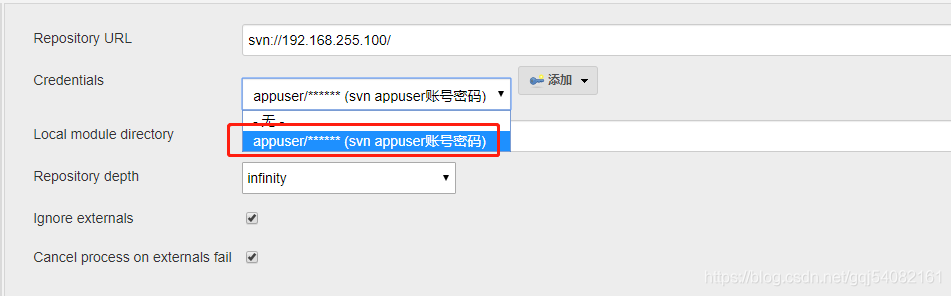
6、添加构建步骤,选择执行shell 脚本
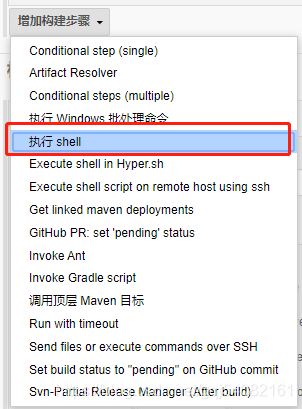
脚本内容即为判断前面 参数化构建过程 内的参数,首先匹配名称,如果名称匹配成功就开始匹配下面的 Deploy 或者RollBACK ,执行对应的语句。 目前对于打包时会做一个判断,保留十个打包备份,能够很好的节约jenkins的空间。
这里只是做了打包备份,并没有做发布
脚本的文字
case $Status in
Deploy)
echo "Status: $Status"
path="${WORKSPACE}/dist"
if [ -d $path ];then
echo "The file is already exists!!!"
else
mkdir -p $path
fi
cd ${WORKSPACE}
tar czf dist/${JOB_NAME}-${BUILD_NUMBER}.tar.gz * --exclude=dist
echo "Completion!!!"
cd dist
total_file_num=`ls -l | grep -v ‘total‘ | wc -l`
if [ $total_file_num -gt 10 ];
then
num=`expr $total_file_num - 10`
files=`ls -ltr | grep -v ‘total‘ | awk ‘{print $9}‘ | head -n $num`
echo $files | xargs rm -f
echo "保留10个备份,删除早期备份: " $files
else
echo "没有更多的版本"
fi
;;
RollBACK)
echo "Status: $Status"
echo "version: $Version"
file_old=`ls ${WORKSPACE}/dist | grep $Version`
cd ${WORKSPACE}/dist
cp -R $file_old ${JOB_NAME}-${BUILD_NUMBER}.tar.gz
;;
*)
exit
;;
esac7、添加第二个构建步骤,此处先关闭tomcat,然后删除需要上传文件的目录里面的内容。 (也可以把脚本写到tomcat的服务器里面,写这里是为了能够让管理者更加直观的看到做了什么)
jenkins的构建步骤都是严格按照先后顺序来执行的,所以要做什么操作请按照顺序来 ;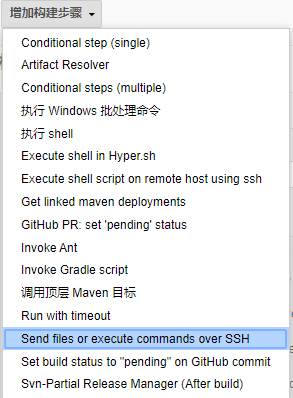
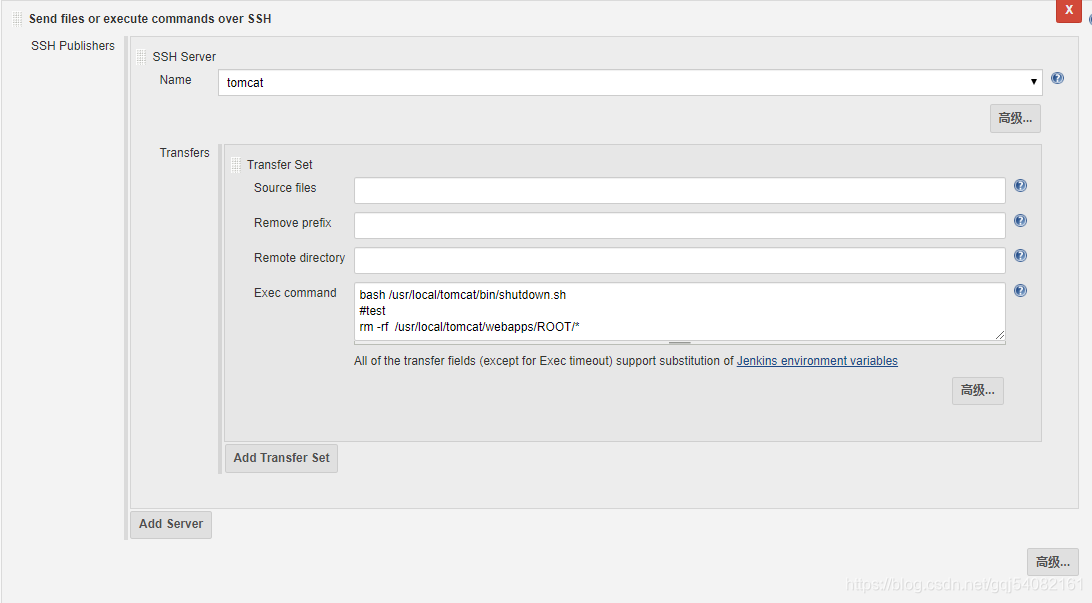
8、将之前打包的压缩包发送到tomcat上面并执行解压,解压完毕之后执行启动tomcat命令。 (这个可以放在构建步骤里面也可以放在构建后操作步骤里面,效果是一样的,只要顺序没错)
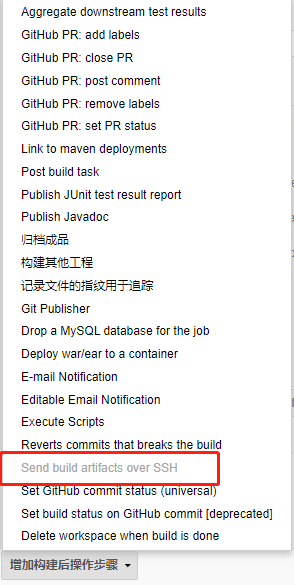

因为项目需求不同,所以这里做的都是全量版本更新,如果想要做svn的增量版本更新的话可以使用下面的操作方式
内容来源 : https://blog.csdn.net/q13554515812/article/details/86651851
进入【系统管理】-【Jenkins命令行接口】,进入【Jenkins命令行】页面,下载jenkins-cli.jar,放到Svn所在服务器的root目录下,如下图:
(发布项目的用户必须要有可执行权限,默认的项目执行用户家目录配置在 系统配置- -> publish over ssh key -> ssh servers -> Remote Directory )
进入Svn的hooks目录下,创建文件post-commit,并赋予执行权限,如下图:
编辑文件post-commit,内容如下:
-auth 为添加认证 , test:123qwe 为账号跟密码, build 为打包, test为项目名称。
#!/bin/bash
source /etc/profile
java -jar /root/jenkins-cli.jar -s http://47.104.77.127:8080/jenkins/ -auth test:123qwe build test svn提交代码后,查看Jenkins任务是否触发。
FAQ
Q:svn 钩子 post-commit 出现255错误
R:post-commit 脚本文件的权限不对
S:post-commit 脚本必须有 +x 权限,给post-commit添加可执行权限
参见:https://blog.csdn.net/webnoties/article/details/40539431
Q:svn提交代码,触发post-commit钩子,出现如下报错: 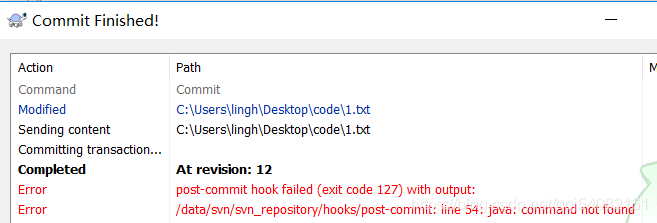
R:post-commit脚本中缺少JDK环境变量
S:post-commit脚本中添加source /etc/profile
Q:执行命令java -jar /root/jenkins-cli.jar -s http://47.104.77.127:8080/jenkins/ build test出现如下错误:‘ERROR: anonymous is missing the Overall/Read permission‘
R:没有进行身份验证
S:
方案一:进入Jenkins【系统管理】-【全局安全配置】-【授权策略】选中【登录用户可以做任何事】后保存
方案二:命令中添加-auth参数,修改命令如下:
java -jar /root/jenkins-cli.jar -s http://47.104.77.127:8080/jenkins/ -auth test:123qwe build test
二、jenkins+git+maven+tomcat
项目说明:
1、git服务器用于存放页面代码以及更新版本库 ,所有的页面从git上面进行控制 ;
2、tomcat用来部署页面,所有的访问都通过tomcat 进行 ;
3、jenkins 用来做更新版本控制,需要带有回滚版本的功能 ;
4、git服务器上面全部均为源代码,需要Jenkins具备自动打包功能,减轻开发工作量 ;
搭建思路:
1、开发人员统一使用git来进行代码的上传下载,git需要具备安全功能 ;
2、在jenkins 上面配置maven,将代码拉取下来之后进行打包再发送到tomcat上面进行部署 ;
3、jenkins推送文件到tomcat 对应的目录下之前先停止tomcat,推送完之后启动tomcat ;
>>>>>>>>>>>>>>>>>>>>>>>>>>>>>>>>>>>>>>>>>>>>>>>>>>>>>>
>> git 部署配置 >>>>
>>>>>>>>>>>>>>>>>>>>>>>>>>>>>>>>>>>>>>>>>>>>>>>>>>>>>>
首先到github上面注册一个账号,创建一个私有仓库并将源代码上传上去。
将服务器公钥放到git服务端 ;

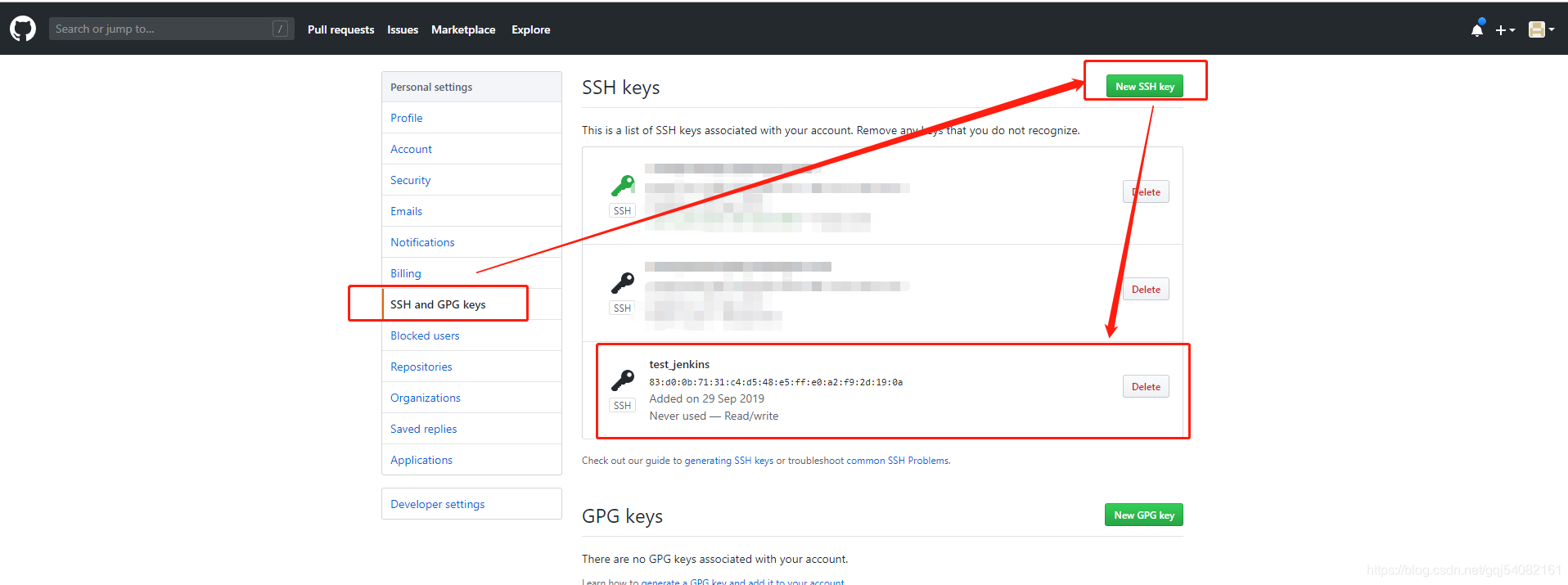
jenkins服务器上面需要安装git
[root@jenkins ~]# yum install git -y
[root@jenkins ~]# git --version
git version 1.8.3.1>>>>>>>>>>>>>>>>>>>>>>>>>>>>>>>>>>>>>>>>>>>>>>>>>>>>>>
>> maven 部署配置 >>>>
>>>>>>>>>>>>>>>>>>>>>>>>>>>>>>>>>>>>>>>>>>>>>>>>>>>>>>
[root@jenkins ~]# tar zxvf apache-maven-3.6.2-bin.tar.gz
[root@jenkins ~]# mv apache-maven-3.6.2 /usr/local/maven-3.6.2
[root@jenkins ~]# cd /usr/local/maven-3.6.2/bin/
[root@jenkins bin]# ./mvn -v
Apache Maven 3.6.2 (40f52333136460af0dc0d7232c0dc0bcf0d9e117; 2019-08-27T11:06:16-04:00)
Maven home: /usr/local/maven-3.6.2
Java version: 1.8.0_201, vendor: Oracle Corporation, runtime: /usr/local/jdk1.8.0/jre
Default locale: en_US, platform encoding: UTF-8
OS name: "linux", version: "3.10.0-514.el7.x86_64", arch: "amd64", family: "unix"需要配置好jdk ,参考第一个项目的jdk配置 ;
>>>>>>>>>>>>>>>>>>>>>>>>>>>>>>>>>>>>>>>>>>>>>>>>>>>>>>
>> tomcat 部署配置 >>>>
>>>>>>>>>>>>>>>>>>>>>>>>>>>>>>>>>>>>>>>>>>>>>>>>>>>>>>
安装openjdk跟tomcat 并启动 ,使用默认配置即可
[root@tomcat ~]# yum install java-1.8.0-openjdk -y
[root@tomcat ~]# tar zxvf apache-tomcat-8.0.30.tar.gz
[root@tomcat ~]# mv apache-tomcat-8.0.30 /usr/local/tomcat
[root@tomcat ~]# cd /usr/local/tomcat/
[root@tomcat tomcat]# bin/startup.sh确认服务是否起来
[root@tomcat tomcat]# netstat -anputl| grep LISTEN
tcp 0 0 0.0.0.0:22 0.0.0.0:* LISTEN 923/sshd
tcp 0 0 127.0.0.1:25 0.0.0.0:* LISTEN 1169/master
tcp6 0 0 :::8080 :::* LISTEN 2345/java
tcp6 0 0 :::22 :::* LISTEN 923/sshd
tcp6 0 0 ::1:25 :::* LISTEN 1169/master
tcp6 0 0 127.0.0.1:8005 :::* LISTEN 2345/java
tcp6 0 0 :::8009 :::* LISTEN 2345/java 网络上面有很多都是使用tomcat自带的manager 来进行编译后发布的,但是因为这个不太稳定,经常会出现问题,所以这里不做配置。 使用另外一种方式来编译发布 。
>>>>>>>>>>>>>>>>>>>>>>>>>>>>>>>>>>>>>>>>>>>>>>>>>>>>>>
>> Jenkins 部署配置 >>>>
>>>>>>>>>>>>>>>>>>>>>>>>>>>>>>>>>>>>>>>>>>>>>>>>>>>>>>
1、配置jenkins 里面的 maven、git、jdk 路径

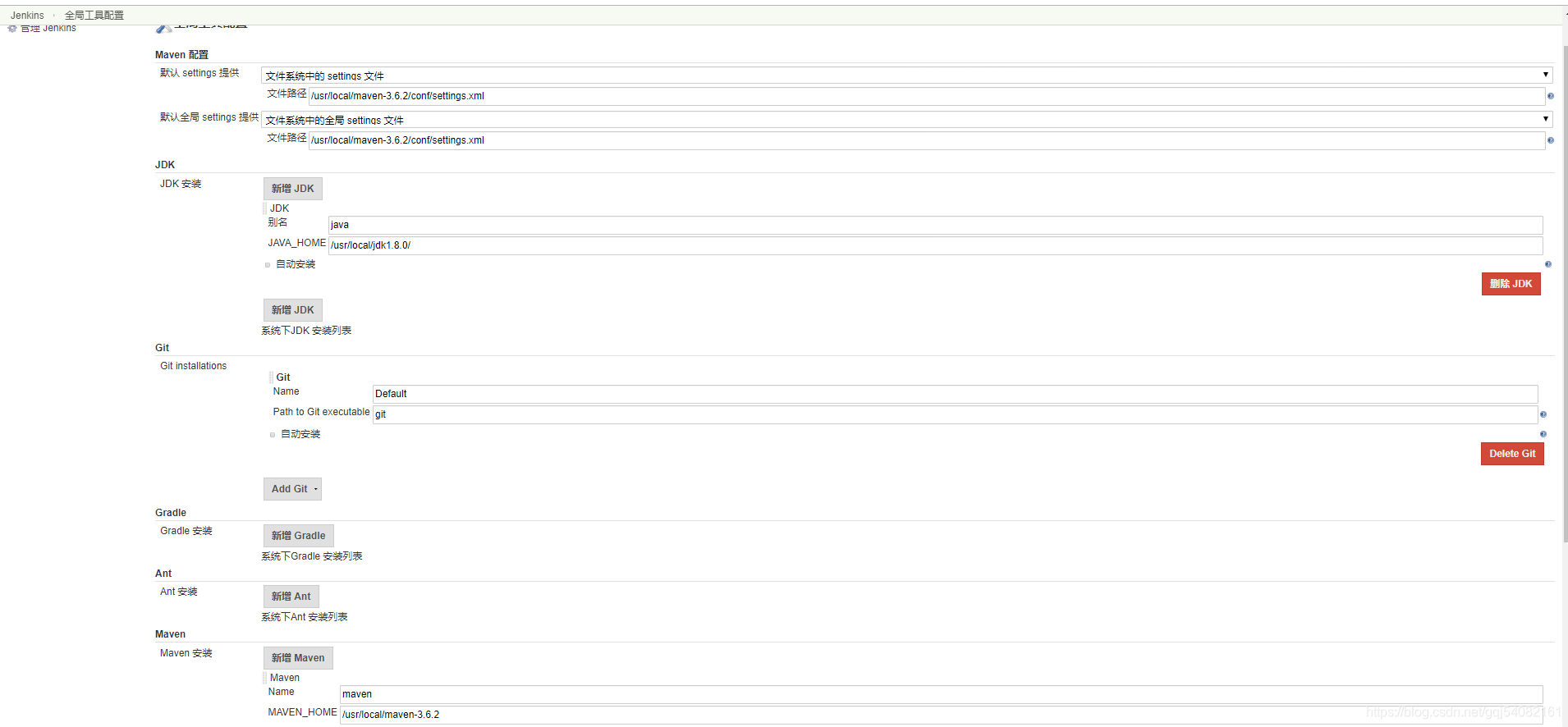
2、创建一个maven项目 。
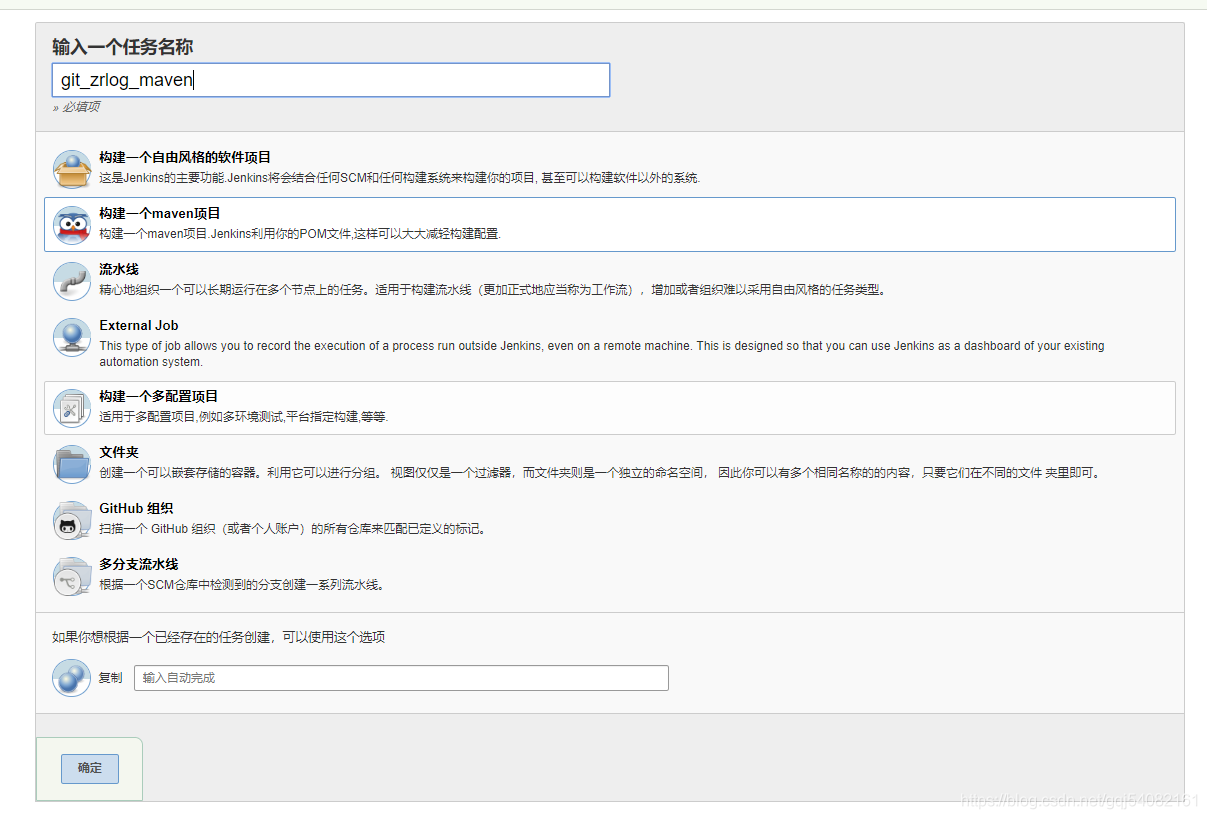
3、添加jenkins凭证,为git 添加key ,key就是jenkins的私钥。

此处填写git的地址。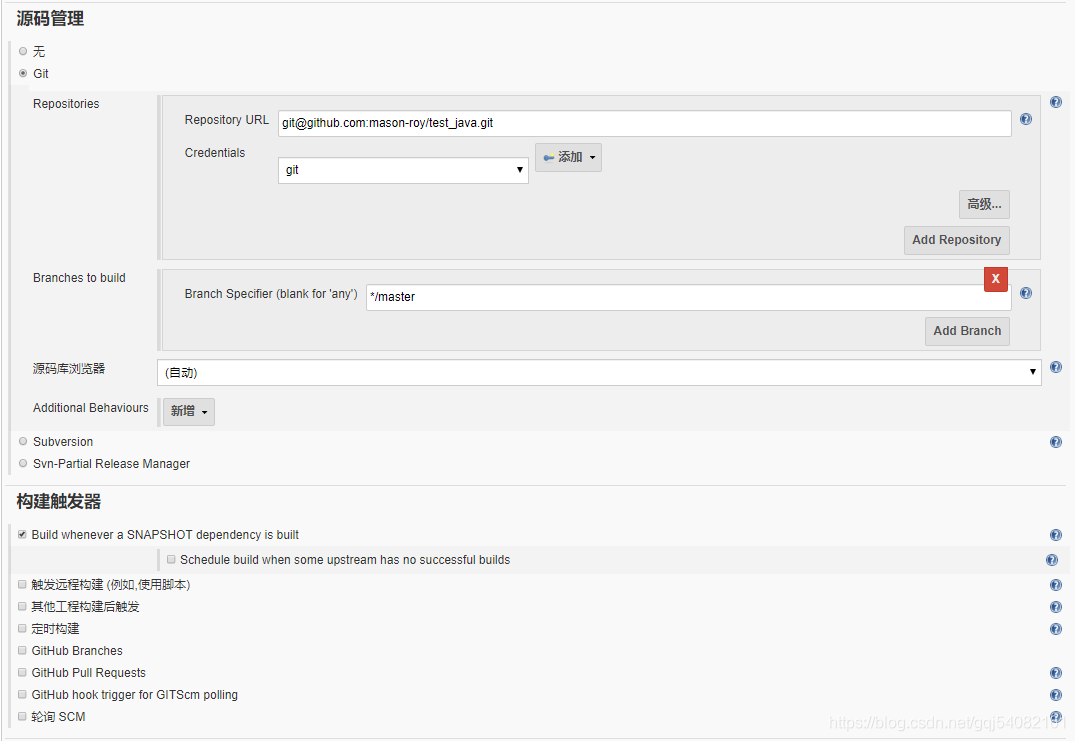
4、Build处使用pom.xml , Goals and options 输入 clean install -D maven.test.skip=true ;

5、增加构建后操作,选择send build artifacts over ssh 。
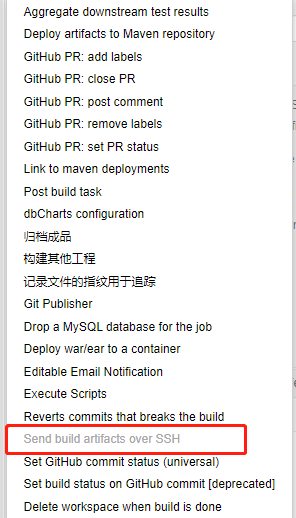
首先停止tomcat, 然后删除掉页面数据 。
第二步将打包好的war包 发送到服务器上并运行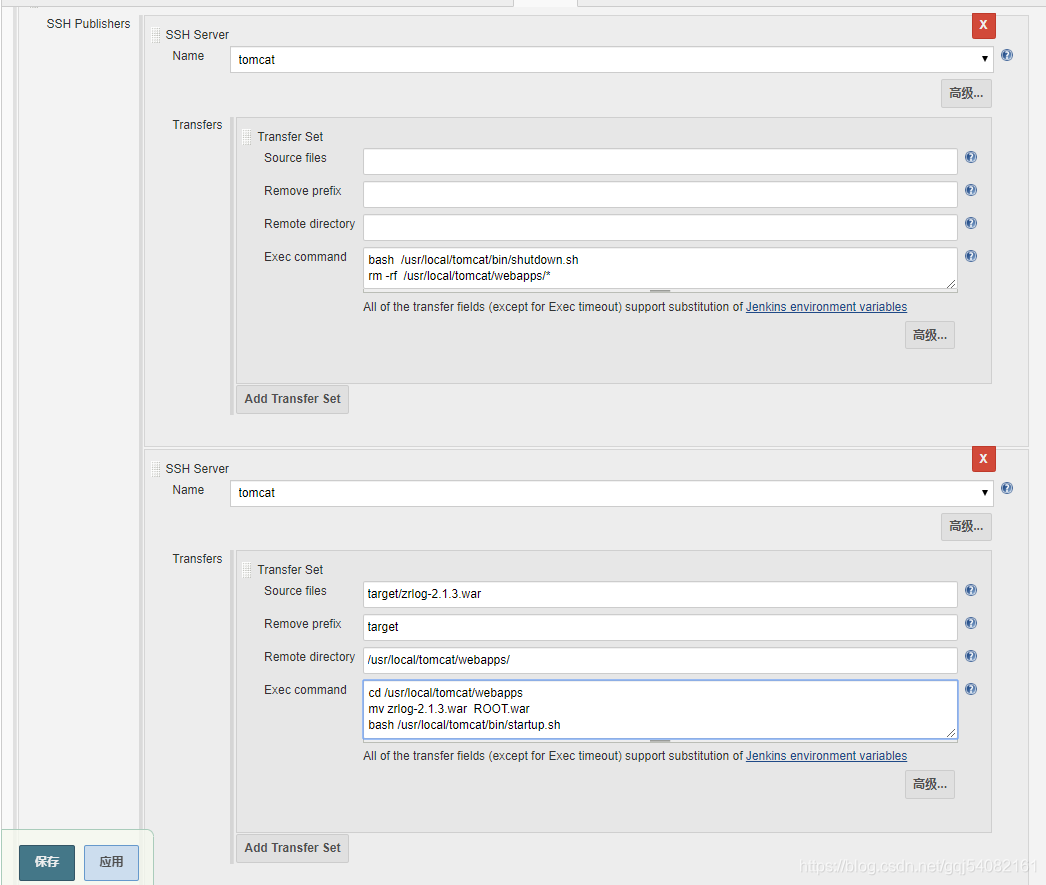
因为在构建当中出现以下报错信息,主要原因是需要页面需要使用到mysql 以及连接插件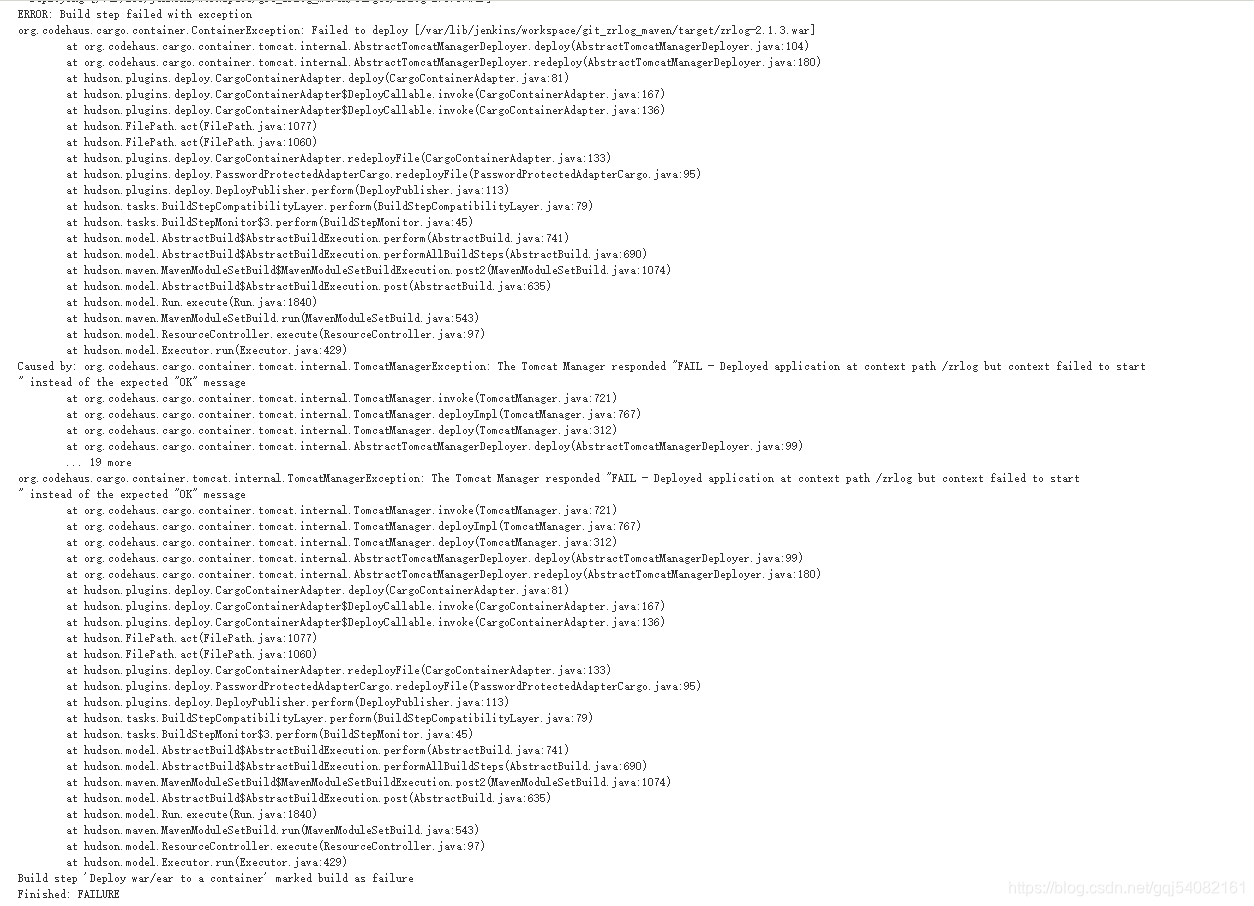
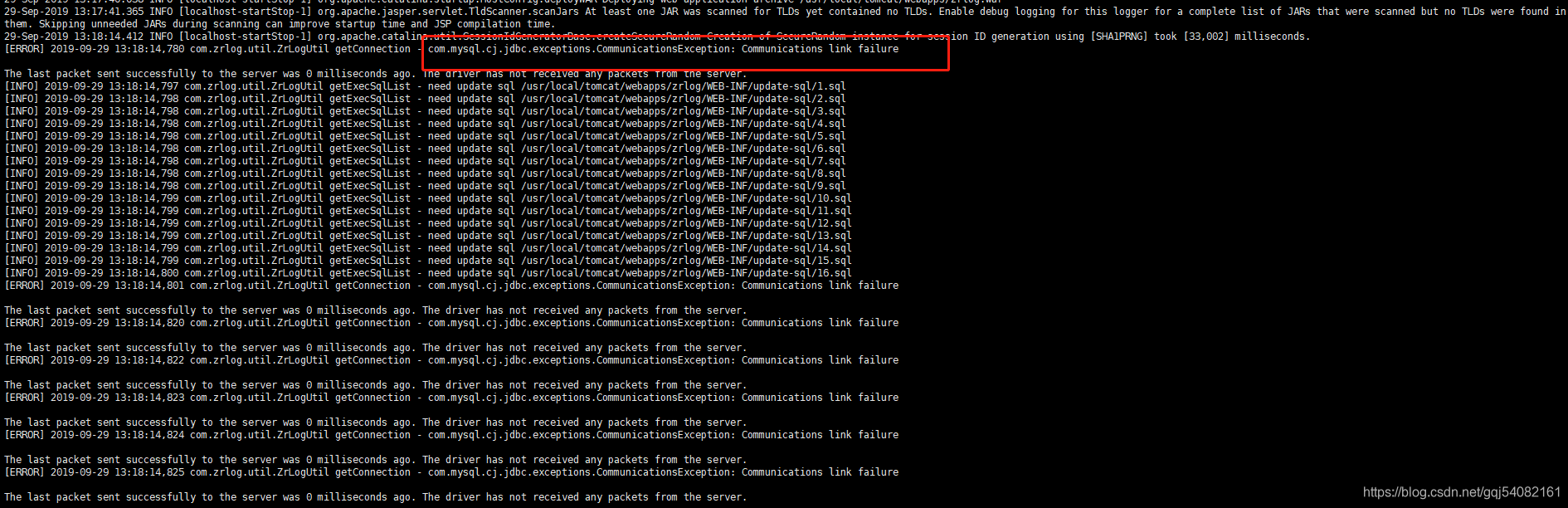

mysql> create database zrlog_demo ;
Query OK, 1 row affected (0.00 sec)
mysql> grant all on zrlog_demo.* to zrlog_demo@‘%‘ identified by ‘123456‘;
Query OK, 0 rows affected, 1 warning (0.00 sec)
mysql>
mysql> flush privileges;
Query OK, 0 rows affected (0.00 sec)博主个人博客网址 :http://blog.doveop.com/
以上是关于jenkins 安装及配置部署操作的主要内容,如果未能解决你的问题,请参考以下文章
CentOS7 安装配置 jenkins 及 自动从gitlab上拉取代码自动打包并发布到远程tomcat服务器